导读跟大家讲解下有关格式工厂中怎样将flv转换为avi文件,相信小伙伴们对这个话题应该也很关注吧,现在就为小伙伴们说说格式工厂中怎样将flv转
跟大家讲解下有关格式工厂中怎样将flv转换为avi文件,相信小伙伴们对这个话题应该也很关注吧,现在就为小伙伴们说说格式工厂中怎样将flv转换为avi文件,小编也收集到了有关格式工厂中怎样将flv转换为avi文件的相关资料,希望大家看到了会喜欢。
我们在使用电脑的时候,常常会使用相应的办公软件,那么我们在使用办公软件的时候如何将flv文件转换为avi文件呢?来一起去看看吧!
具体如下:1. 第一步,我们需要点击打开格式工厂,

2. 紧接着,在如图所示的界面中,我们需要在视频一栏中找到转换为avi按钮,
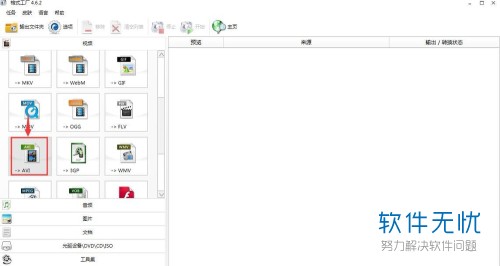
3. 第三步,我们需要在右侧框中点击“添加文件”,
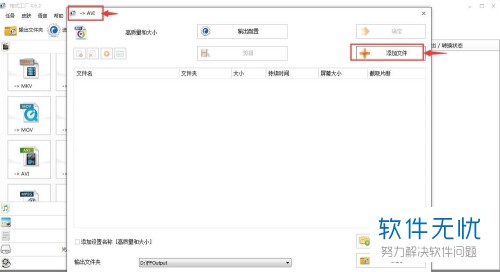
4. 第四步,我们在打开的文件中找到需要转换的文件,并选中点击“打开”;
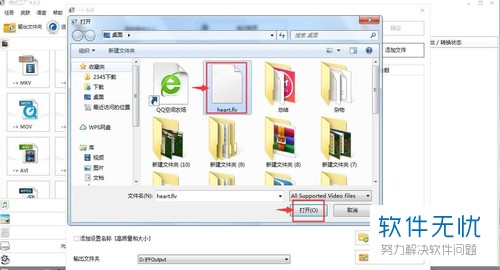
5. 如图所示,我们添加完文件后再次点击“确定”即可,

6. 紧接着,我们进入“heart.flv文件转换为AVI”页面,然后我们点击“开始”,
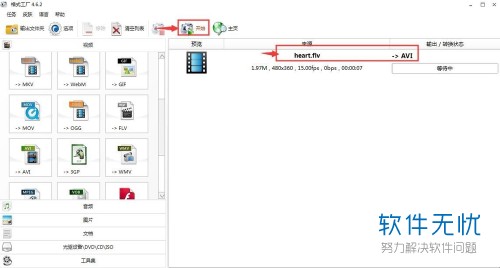
7. 第七步,我们页面出现“heart.flv转换为AVI格式”正在处理中试,我们稍等即可,
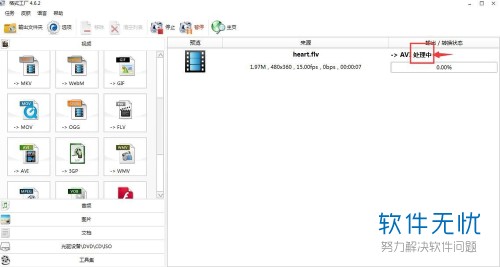
8.现在,显示完成后,即可转换完成了,
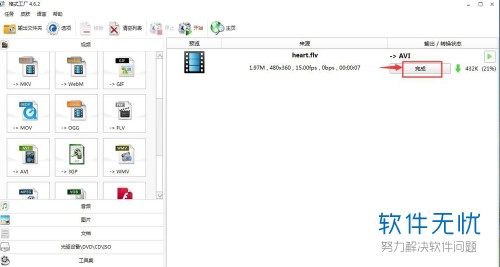
9. 现在,我们即可在文件夹D:\FFOutput文件夹中找到我们需要的文件了。

以上便是小编给你们带来的如何在格式工厂中转化视频文件的方法介绍,希望可以帮助到你们。
来源:卡饭网